
Membuat diagram grafik kini menjadi lebih mudah dengan alat yang tepat. Jika Anda mencari cara sederhana dan cepat, Canva merupakan pilihan yang ideal. Alat ini menawarkan antarmuka yang intuitif dan fitur drag-and-drop yang memudahkan Anda mendesain. Untuk kebutuhan profesional, FineBI menjadi solusi unggulan. Dengan kemampuan analisis data yang mendalam, Anda dapat menciptakan visualisasi yang lebih kompleks dan informatif. Pilih alat sesuai kebutuhan Anda untuk hasil terbaik.
Catatan: Semua grafik, dashboard, dan analisis dalam artikel ini dibuat dengan alat BI mandiri, FineBI. Rasakan bedanya pembuatan grafik dan analisis data dengan FineBI.

Poin Penting Diagram Grafik
- Canva adalah alat bagus untuk membuat grafik sederhana.
- FineBI punya fitur analisis data yang sangat mendalam.
- Pilih template di Canva agar desain lebih cepat selesai.
- Pastikan data pada grafik benar dan sesuai untuk informasi jelas.
- Pakai warna dan font yang sama agar grafik mudah dibaca.
Langkah-langkah Membuat Diagram Grafik di Canva

Membuat Akun Canva untuk Diagram Grafik
Langkah pertama untuk memulai adalah membuat akun Canva. Anda dapat mendaftar menggunakan email, akun Google, atau Facebook. Proses pendaftaran ini hanya memerlukan beberapa menit. Setelah berhasil mendaftar, Anda akan diarahkan ke dashboard utama Canva. Di sini, Anda bisa langsung menjelajahi berbagai fitur yang tersedia.
Jika Anda sudah memiliki akun, cukup login dan mulai membuat desain. Canva juga menyediakan opsi untuk meningkatkan ke versi Pro, yang menawarkan lebih banyak fitur premium. Namun, untuk membuat diagram grafik sederhana, versi gratis sudah cukup memadai.
Memilih Template Diagram atau Grafik
Setelah masuk ke dashboard, langkah berikutnya adalah memilih template diagram atau grafik. Canva menyediakan berbagai pilihan template yang dapat disesuaikan dengan kebutuhan Anda. Untuk menemukan template yang sesuai, gunakan fitur pencarian di bagian atas layar. Ketik kata kunci seperti "diagram grafik" atau "chart" untuk menampilkan berbagai opsi.
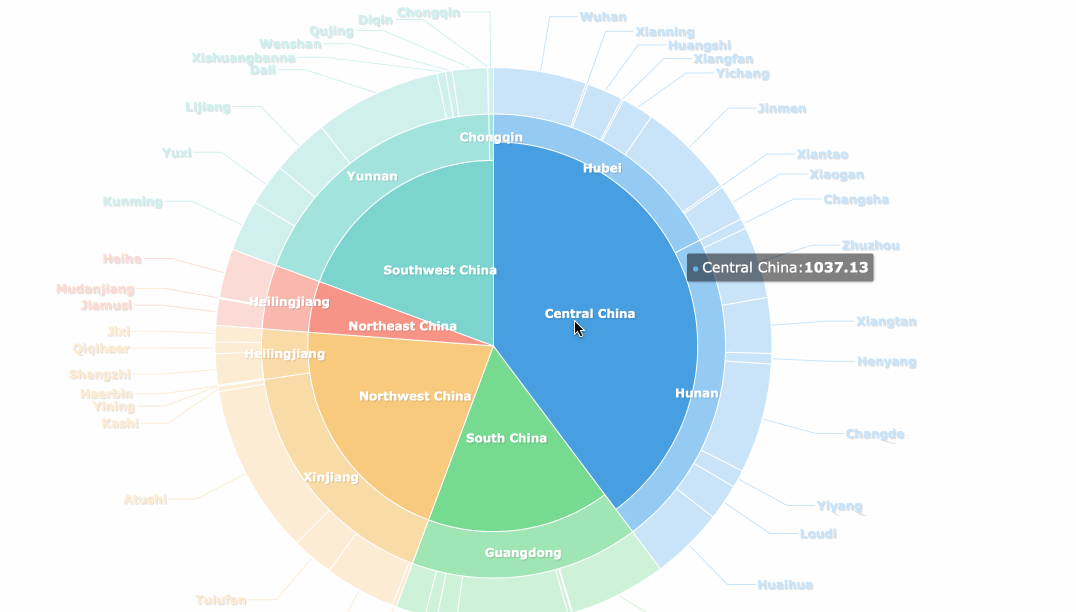
Template yang tersedia mencakup berbagai jenis grafik, seperti diagram batang, lingkaran, garis, dan lainnya. Pilih template yang paling relevan dengan data yang ingin Anda visualisasikan. Dengan template ini, Anda tidak perlu memulai dari awal, sehingga proses desain menjadi lebih cepat dan efisien.
Menyesuaikan Desain Diagram Grafik
Setelah memilih template, saatnya menyesuaikan desain agar sesuai dengan kebutuhan Anda. Canva memungkinkan Anda untuk mengubah warna, font, dan tata letak dengan mudah menggunakan fitur drag-and-drop. Anda juga dapat menambahkan elemen seperti ikon, gambar, atau teks untuk memperkaya desain.
Data menunjukkan bahwa penyesuaian desain yang tepat dapat meningkatkan kreativitas dan relevansi karya Anda. Misalnya, siswa yang menggunakan Canva untuk membuat poster mampu mengolah ide kreatif mereka menjadi visual yang menarik. Oleh karena itu, eksplorasi fitur-fitur Canva sangat penting untuk menghasilkan diagram grafik yang informatif dan estetis.
Selain itu, jangan ragu untuk mencoba fitur-fitur baru seperti pengeditan gambar dan animasi. Jika Anda merasa kesulitan, banyak tutorial online yang dapat membantu Anda memahami cara menggunakan Canva secara maksimal. Dengan sedikit latihan, Anda dapat membuat desain yang tidak hanya menarik tetapi juga profesional.
Menambahkan Data ke Diagram atau Grafik
Setelah desain dasar selesai, langkah berikutnya adalah menambahkan data ke diagram atau grafik Anda. Proses ini sangat penting untuk memastikan bahwa visualisasi yang Anda buat benar-benar informatif dan relevan. Dengan Canva, Anda dapat memasukkan data secara manual atau mengunggah file data dari perangkat Anda.
Cara Menambahkan Data di Canva:
- Pilih Elemen Grafik: Klik pada elemen diagram atau grafik yang telah Anda pilih sebelumnya.
- Masukkan Data: Gunakan panel editor di sisi kiri layar untuk memasukkan data secara manual. Anda dapat mengetik angka atau nilai langsung ke dalam tabel yang tersedia.
- Unggah File Data: Jika Anda memiliki data dalam format Excel atau CSV, unggah file tersebut ke Canva. Pilih opsi "Unggah" dan seret file Anda ke area yang disediakan.
- Sesuaikan Tampilan: Setelah data dimasukkan, Canva akan secara otomatis memperbarui diagram grafik Anda. Anda dapat menyesuaikan warna, label, dan ukuran untuk memastikan data terlihat jelas.
Membuat Diagram Grafik dengan FineBI:
FineBI menawarkan kemampuan yang lebih canggih untuk menambahkan data ke diagram grafik. Dengan fitur integrasi data yang kuat, Anda dapat menghubungkan berbagai sumber data seperti MySQL, Oracle, atau bahkan file Excel. Berikut adalah langkah-langkah untuk membuat diagram batang menggunakan FineBI:
- Hubungkan Sumber Data: Buka FineBI dan pilih opsi "Tambah Sumber Data". Pilih jenis sumber data yang ingin Anda gunakan, seperti database relasional atau file Excel.
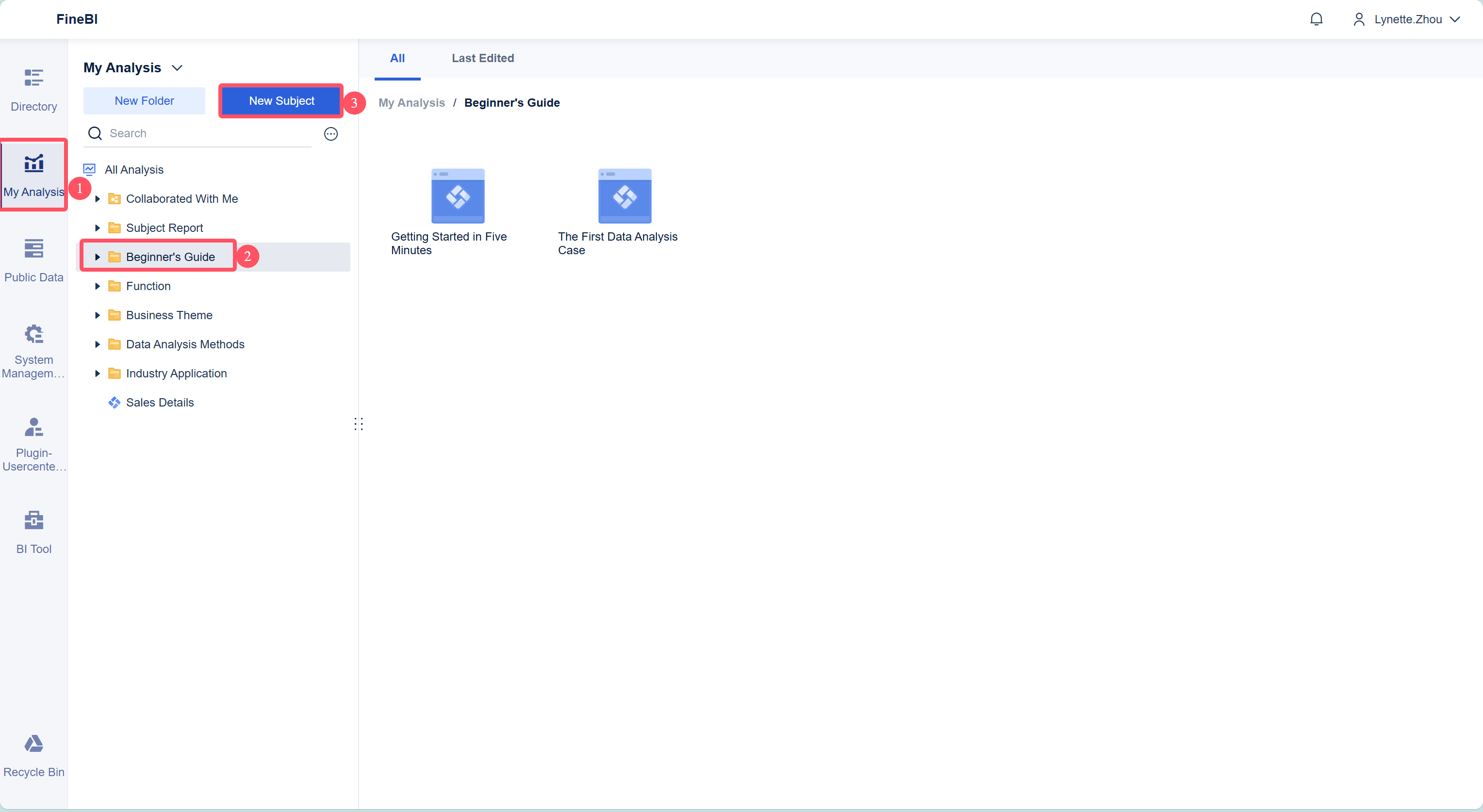
- Pilih Jenis Diagram: Setelah data terhubung, pilih jenis diagram yang ingin Anda buat. Untuk diagram batang, klik pada opsi "Bar Chart" di menu visualisasi.
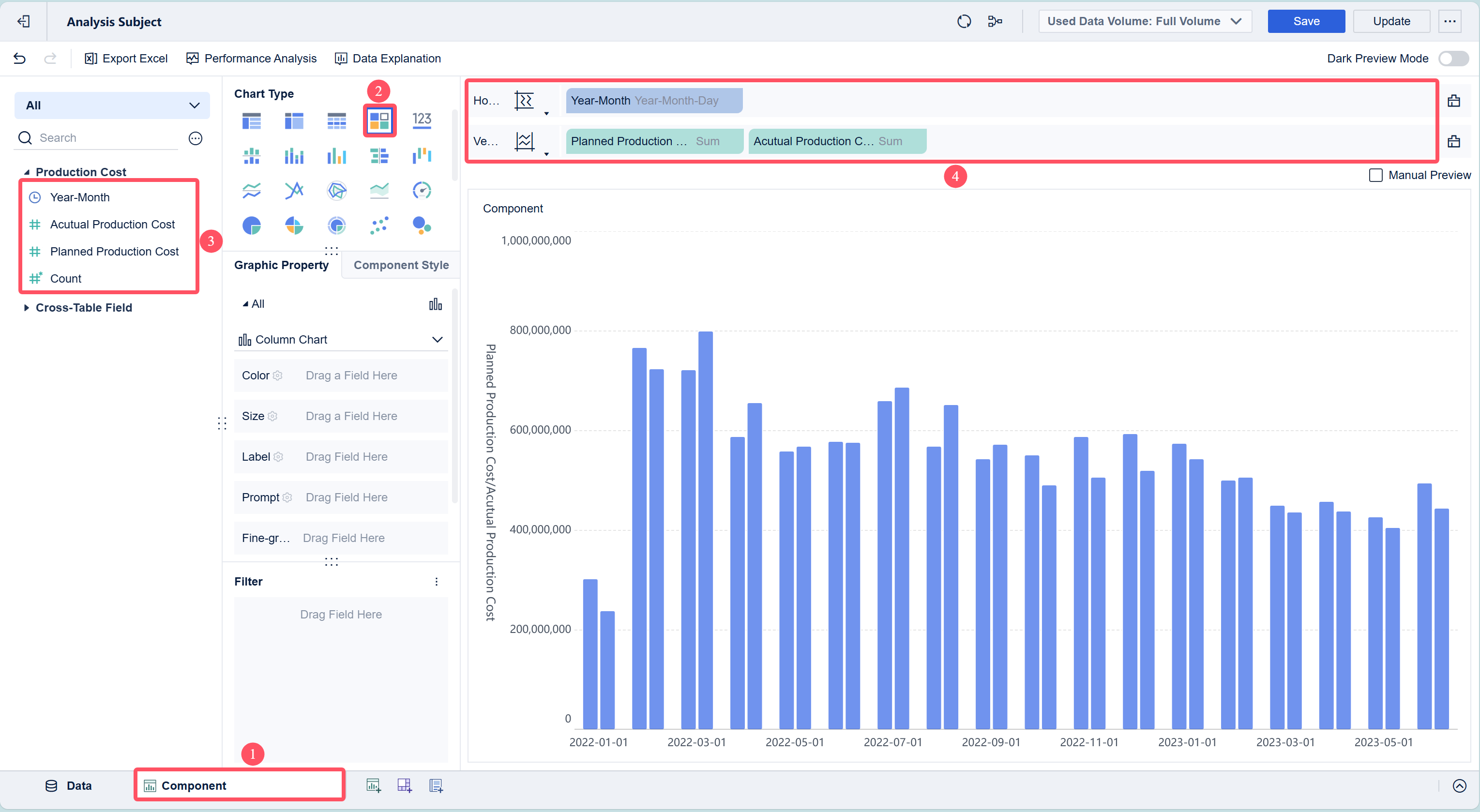
- Seret dan Lepas Data: Gunakan fitur drag-and-drop untuk menempatkan data Anda ke dalam sumbu X dan Y. Misalnya, seret kolom "Bulan" ke sumbu X dan "Penjualan" ke sumbu Y.
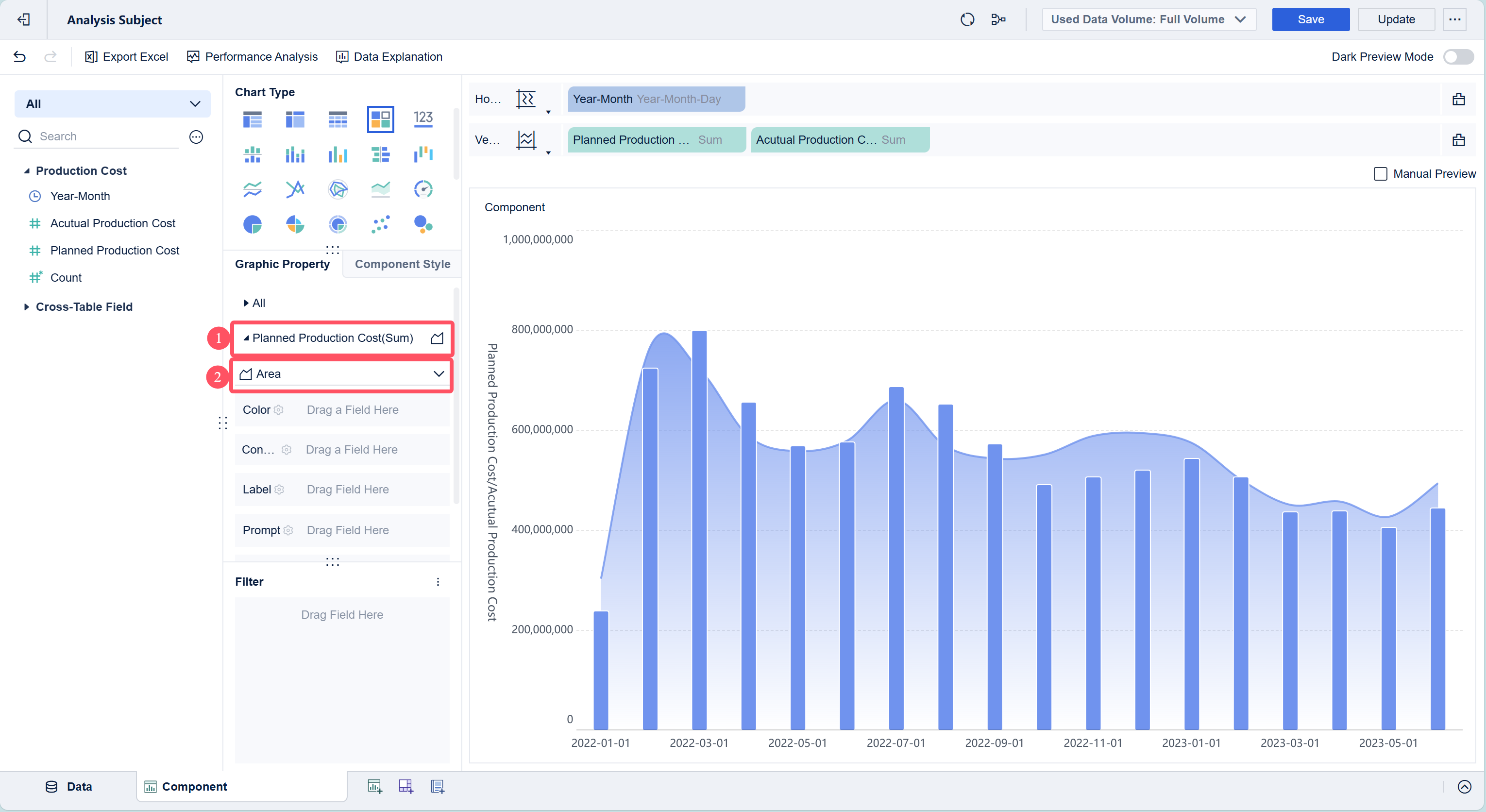
- Sesuaikan Tampilan: FineBI memungkinkan Anda untuk menyesuaikan warna, label, dan gaya diagram dengan mudah. Anda juga dapat menambahkan filter untuk analisis yang lebih mendalam.
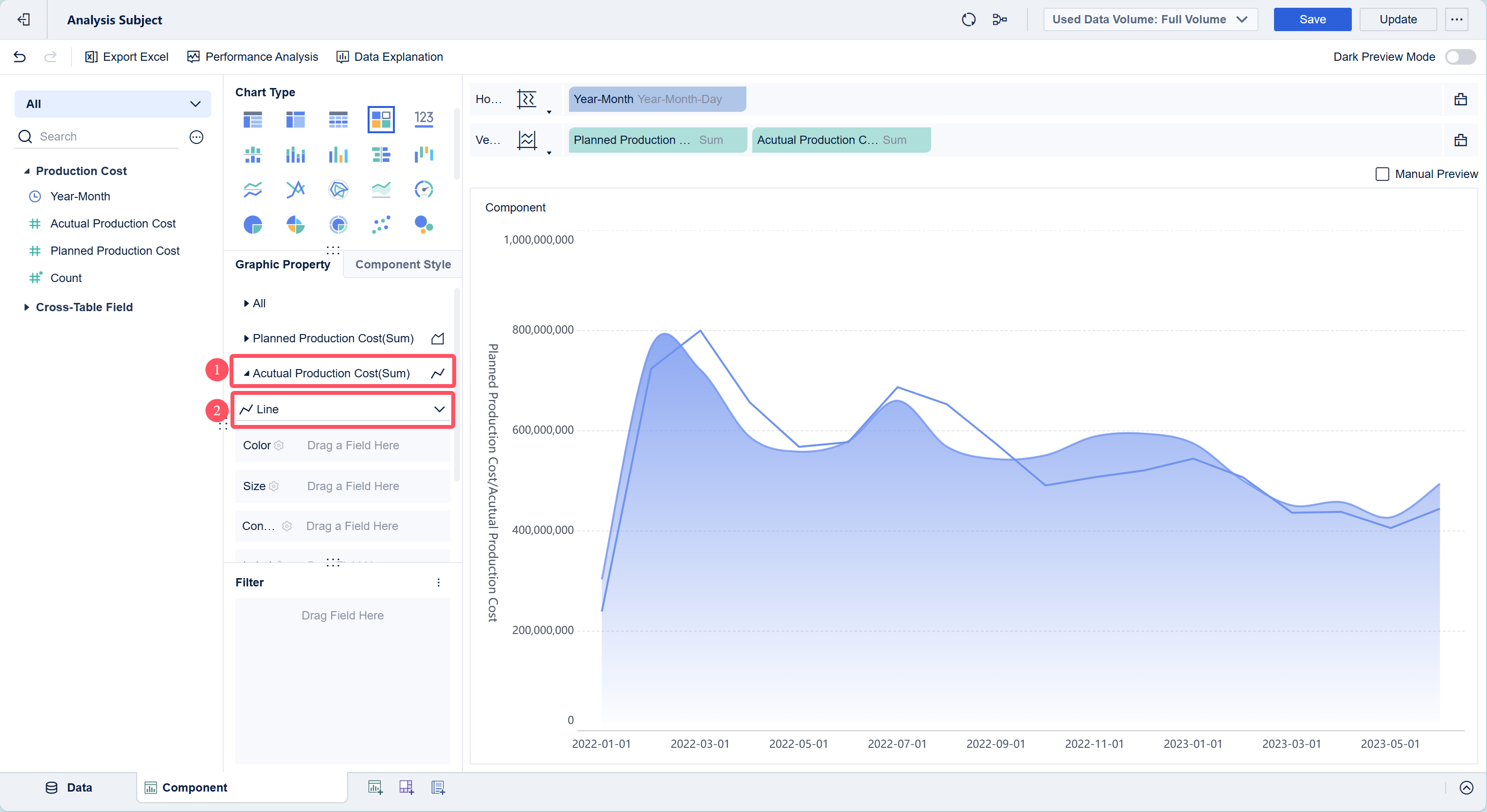
- Simpan dan Bagikan: Setelah selesai, simpan diagram Anda ke dalam dashboard atau bagikan dengan tim Anda melalui portal FineBI.

FineBI juga mendukung lebih dari 60 jenis diagram, termasuk diagram lingkaran, peta aliran, dan diagram Sankey. Dengan berbagai pilihan ini, Anda dapat membuat visualisasi data yang sesuai dengan kebutuhan bisnis Anda.
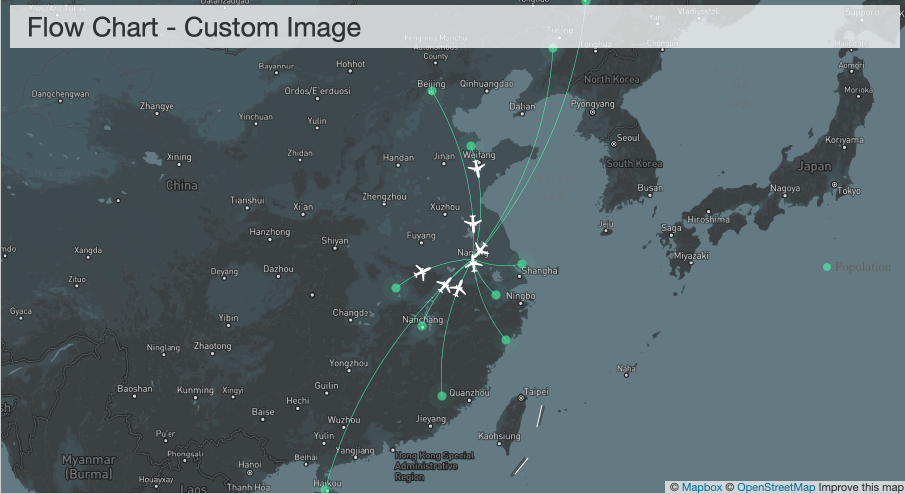

Menyimpan dan Membagikan Hasil Desain Diagram Grafik
Setelah diagram grafik selesai, langkah terakhir adalah menyimpan dan membagikan hasil desain Anda. Canva dan FineBI menawarkan opsi yang berbeda untuk menyimpan dan membagikan karya Anda.
Menyimpan dan Membagikan di Canva:
- Simpan ke Perangkat: Klik tombol "Unduh" di sudut kanan atas layar. Pilih format file seperti PNG, JPEG, atau PDF, lalu simpan ke perangkat Anda.
- Bagikan Secara Online: Canva memungkinkan Anda untuk membagikan desain langsung melalui email atau media sosial. Klik tombol "Bagikan" dan pilih platform yang diinginkan.
- Gunakan Link: Anda juga dapat membuat link berbagi untuk membagikan desain Anda dengan orang lain. Link ini dapat diatur sebagai "hanya lihat" atau "dapat diedit".
Menyimpan dan Membagikan di FineBI:
FineBI menawarkan fitur yang lebih profesional untuk menyimpan dan membagikan hasil analisis Anda:
- Simpan ke Dashboard: Setelah diagram selesai, tambahkan ke dashboard FineBI Anda. Ini memungkinkan Anda untuk mengakses diagram kapan saja.
- Bagikan dengan Tim: Gunakan fitur kolaborasi FineBI untuk membagikan dashboard dengan anggota tim. Anda dapat mengatur izin akses berdasarkan peran pengguna.
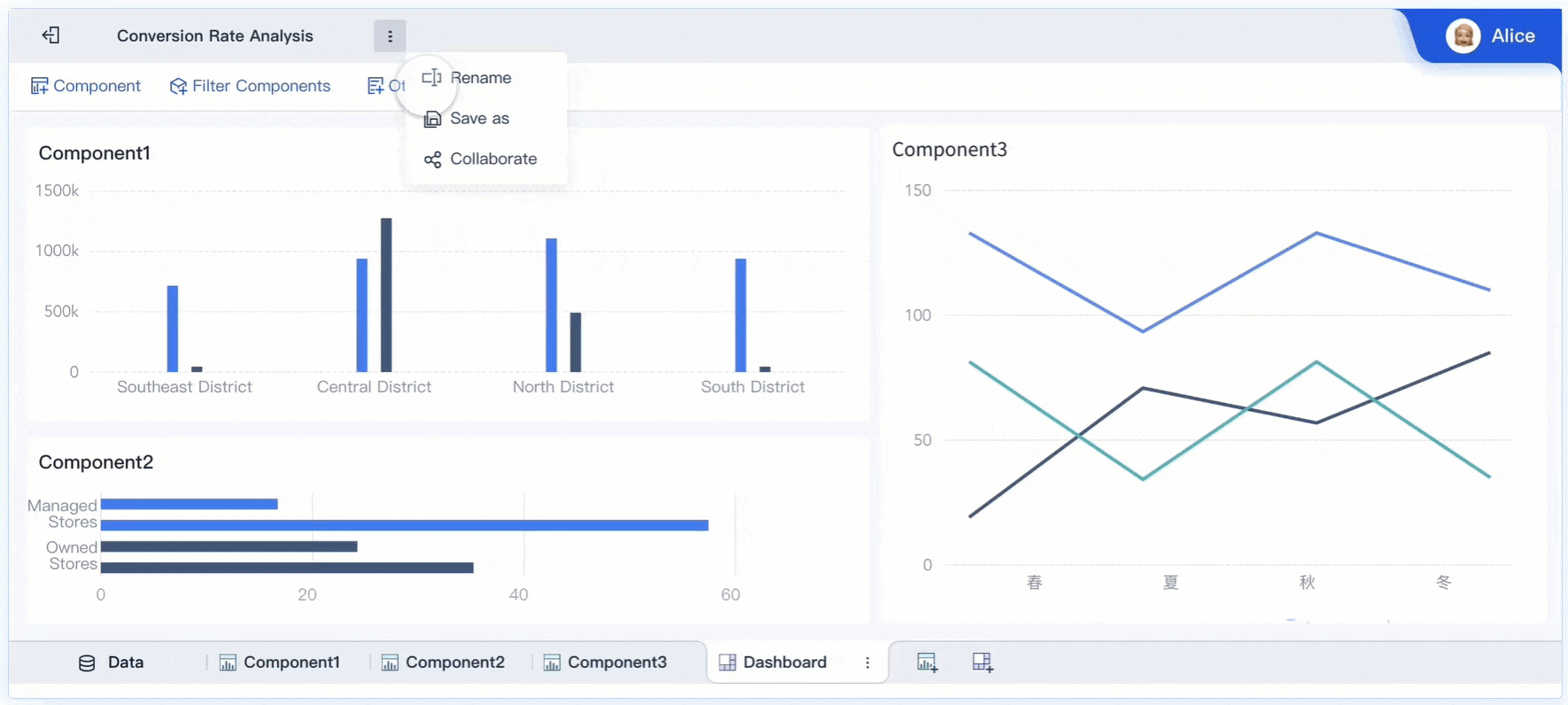
- Ekspor ke Format Lain: FineBI memungkinkan Anda untuk mengekspor diagram ke berbagai format seperti PDF, Excel, atau gambar. Ini memudahkan Anda untuk membagikan hasil analisis dengan pihak eksternal.
- Portal Data: FineBI menyediakan portal data yang dipersonalisasi untuk memudahkan akses ke laporan dan dashboard. Anda dapat mengatur notifikasi untuk pembaruan data secara real-time.
Dengan fitur-fitur ini, baik Canva maupun FineBI memastikan bahwa hasil desain Anda dapat diakses dan dibagikan dengan mudah. Pilih alat yang sesuai dengan kebutuhan Anda untuk mendapatkan hasil terbaik.

Membuat Diagram Grafik Profesional dengan FineBI
Mengapa Memilih FineBI untuk Diagram Grafik
FineBI menjadi pilihan utama untuk membuat diagram grafik profesional karena kemampuannya yang unggul dalam mengolah data dan menyajikannya secara visual. Dengan FineBI, Anda dapat mengintegrasikan berbagai sumber data, menganalisisnya secara mendalam, dan menghasilkan visualisasi yang informatif. Alat ini dirancang untuk mempermudah proses analisis data, bahkan bagi pengguna yang tidak memiliki latar belakang teknis.
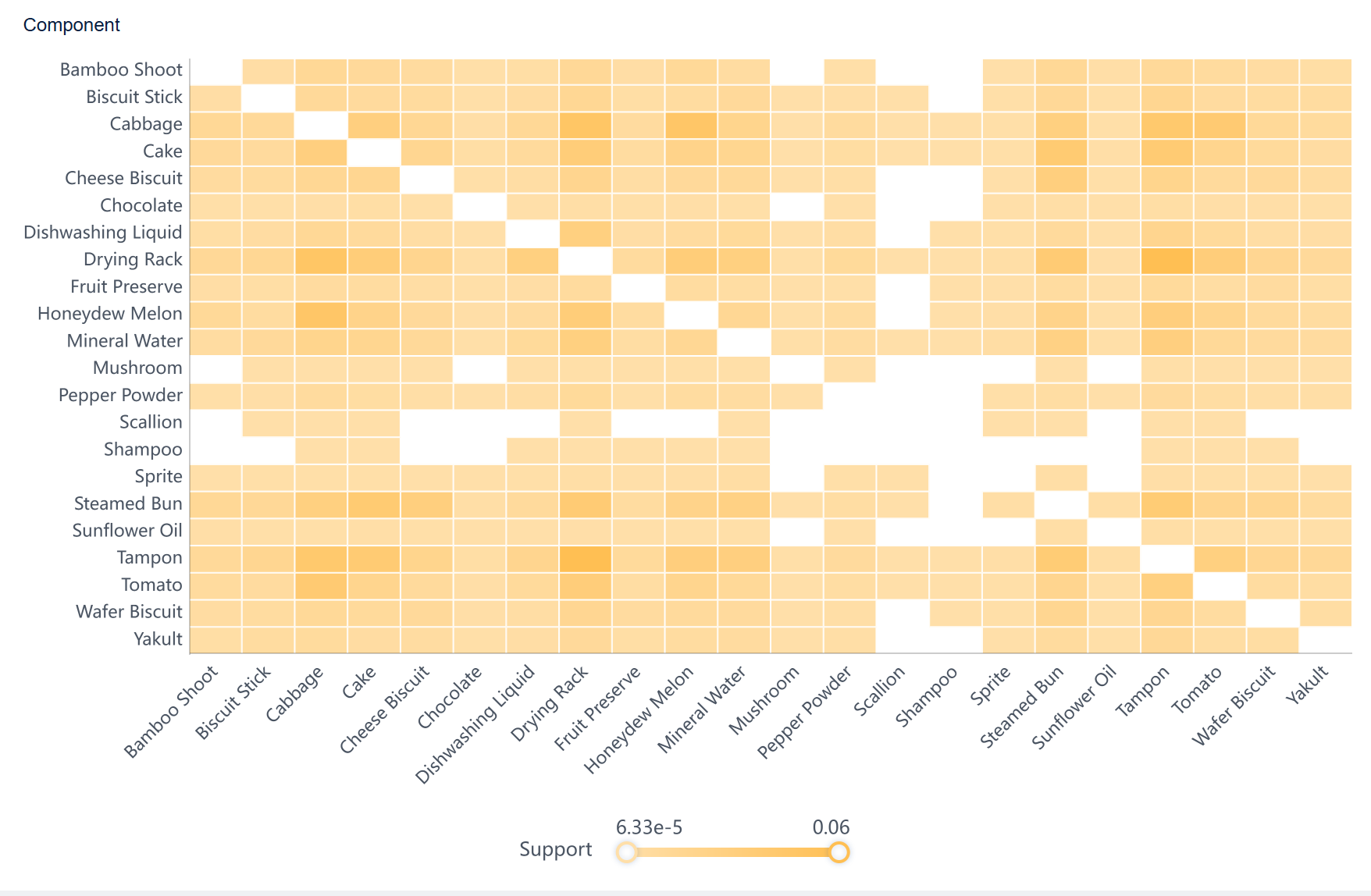
Keunggulan FineBI terletak pada kemampuannya untuk menyajikan data dengan cara yang jelas dan mudah dipahami. Berikut adalah beberapa strategi yang dapat Anda terapkan saat menggunakan FineBI:
| Aspek Strategi | Penjelasan |
|---|---|
| Pemilihan Skala yang Tepat | Memilih skala sesuai rentang nilai data untuk menyajikan informasi dengan jelas. |
| Penggunaan Ruang Negatif yang Efektif | Memberikan ruang kosong di sekitar elemen grafik untuk meningkatkan keterbacaan. |
| Pemilihan Jenis Grafik yang Tepat | Memilih jenis grafik seperti garis untuk tren atau batang untuk perbandingan kategori. |
Dengan strategi ini, FineBI membantu Anda menciptakan diagram grafik yang tidak hanya menarik tetapi juga efektif dalam menyampaikan pesan.
Langkah Awal: Menghubungkan Sumber Data untuk Diagram Grafik
Langkah pertama dalam menggunakan FineBI adalah menghubungkan sumber data Anda. Proses ini memungkinkan Anda untuk mengakses data dari berbagai platform dan mengintegrasikannya ke dalam satu sistem. FineBI mendukung berbagai jenis sumber data, termasuk database relasional seperti MySQL, Oracle, dan file Excel.
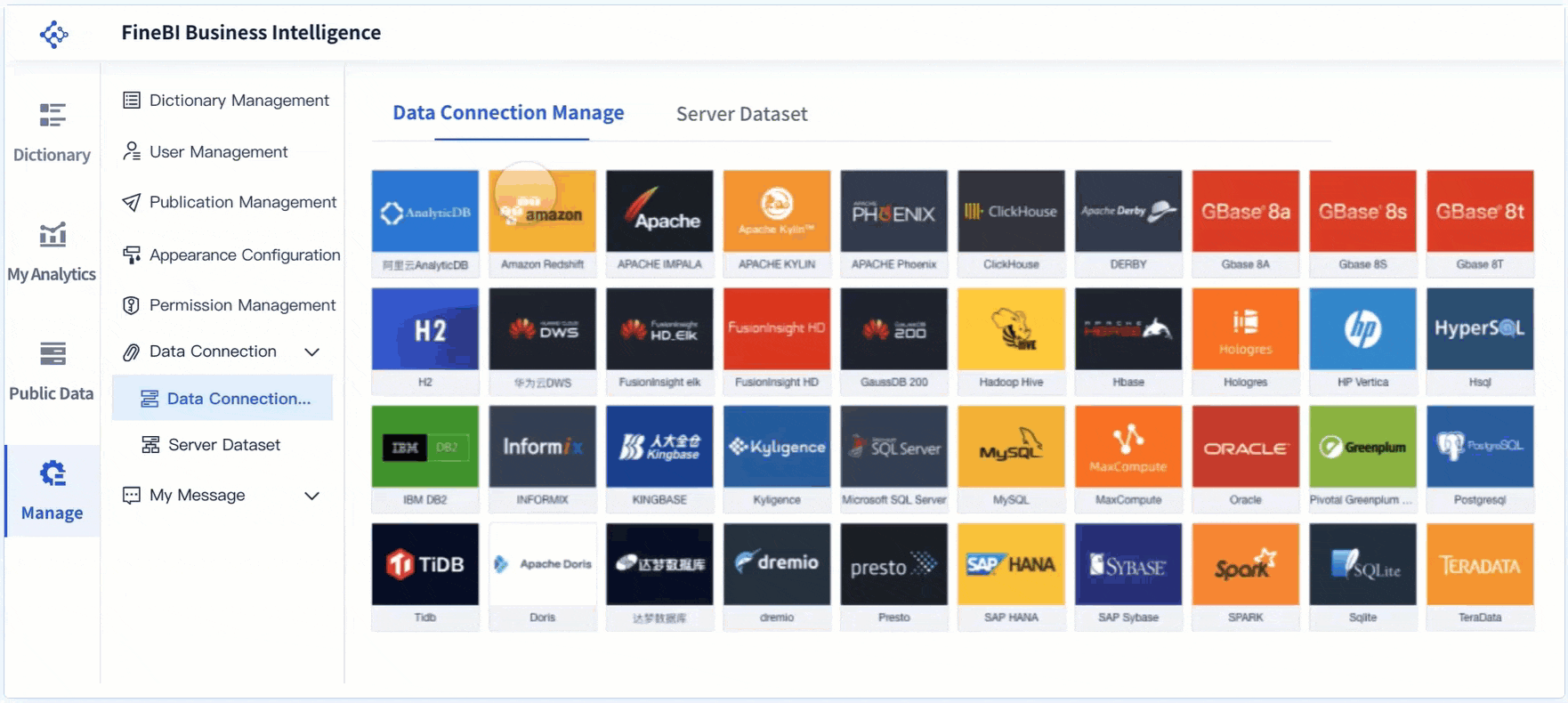
Cara Menghubungkan Sumber Data di FineBI:
- Masuk ke FineBI: Buka aplikasi FineBI dan login menggunakan akun Anda.
- Pilih Opsi "Tambah Sumber Data": Di dashboard utama, klik opsi ini untuk memulai proses integrasi.
- Pilih Jenis Sumber Data: Tentukan jenis data yang ingin Anda hubungkan, seperti database atau file lokal.
- Masukkan Kredensial: Jika Anda menggunakan database, masukkan informasi login seperti nama pengguna dan kata sandi.
- Uji Koneksi: Pastikan koneksi berhasil dengan mengklik tombol "Uji Koneksi."
- Simpan Pengaturan: Setelah koneksi berhasil, simpan pengaturan untuk mulai menggunakan data tersebut.
Proses ini memastikan bahwa data Anda siap untuk dianalisis dan divisualisasikan. Dengan FineBI, Anda dapat mengelola data dari berbagai sumber tanpa kesulitan.

Membuat Visualisasi Data dengan FineBI
Setelah data terhubung, langkah berikutnya adalah membuat visualisasi data. FineBI menawarkan lebih dari 60 jenis diagram, termasuk diagram batang, lingkaran, peta aliran, dan diagram Sankey. Setiap jenis diagram dirancang untuk memenuhi kebutuhan analisis yang berbeda. Misalnya, diagram batang cocok untuk membandingkan kategori, sedangkan diagram garis ideal untuk menunjukkan tren.
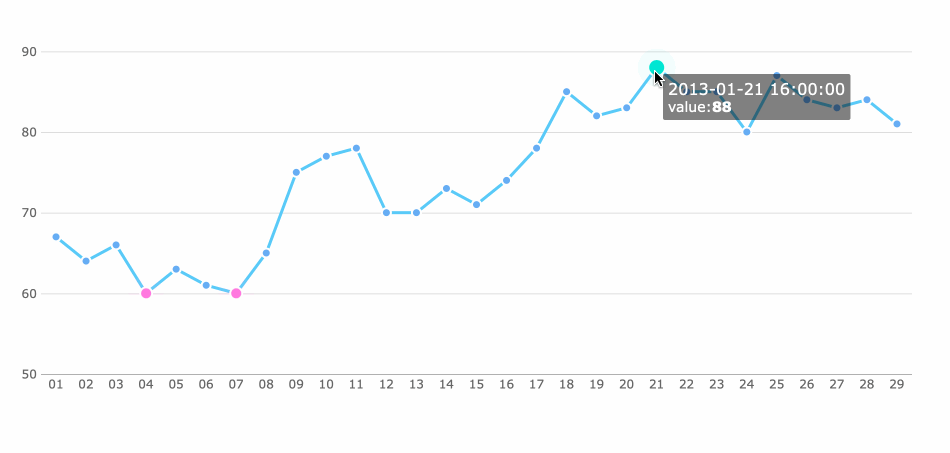
Langkah Membuat Diagram Batang di FineBI:
- Pilih Jenis Diagram: Di menu visualisasi, klik opsi "Bar Chart" untuk memilih diagram batang.
- Seret dan Lepas Data: Gunakan fitur drag-and-drop untuk menempatkan data ke sumbu X dan Y. Misalnya, seret kolom "Bulan" ke sumbu X dan "Penjualan" ke sumbu Y.
- Sesuaikan Tampilan: Ubah warna, label, dan gaya diagram agar sesuai dengan kebutuhan Anda.
- Tambahkan Filter: Gunakan filter untuk menganalisis data berdasarkan kriteria tertentu, seperti wilayah atau periode waktu.
- Simpan ke Dashboard: Setelah selesai, tambahkan diagram ke dashboard untuk memudahkan akses dan analisis lebih lanjut.
Visualisasi data yang dibuat dengan FineBI mempermudah Anda dalam membaca data, mengidentifikasi pola, dan menyampaikan pesan secara efektif. Representasi visual ini membantu menyajikan informasi kompleks dengan cara yang lebih mudah dipahami, mendukung proses analisis, dan mempercepat pengambilan keputusan.
Menyesuaikan Dashboard dan Diagram untuk Diagram Grafik
FineBI memberikan fleksibilitas tinggi dalam menyesuaikan dashboard dan diagram agar sesuai dengan kebutuhan analisis Anda. Dengan fitur-fitur yang dirancang untuk mempermudah pengguna, Anda dapat mengubah tampilan dan struktur dashboard serta diagram grafik dengan cepat.
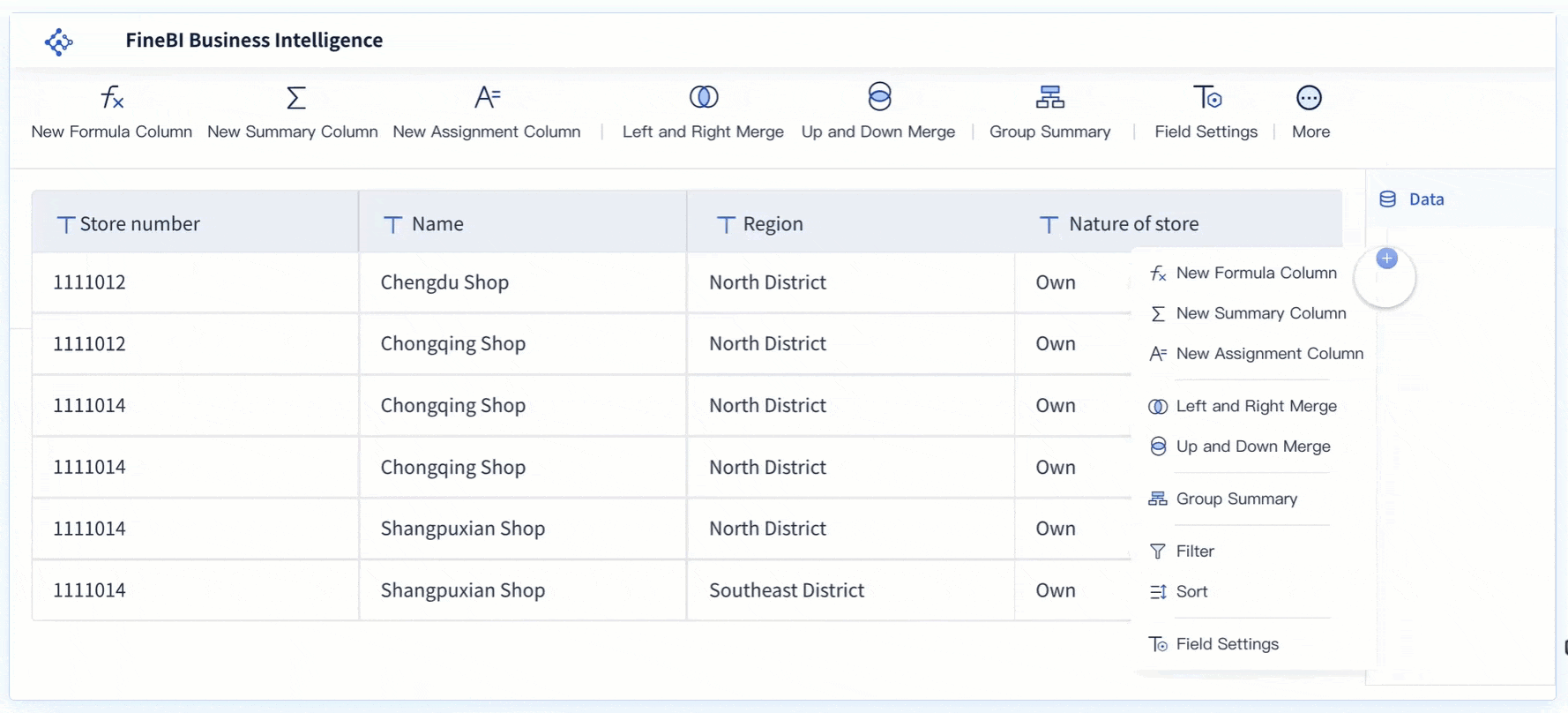
Langkah-langkah Menyesuaikan Dashboard di FineBI:
- Pilih Dashboard yang Ingin Disesuaikan
Masuk ke dashboard yang telah Anda buat sebelumnya. Klik pada ikon pengaturan untuk memulai proses penyesuaian. - Atur Tata Letak
Gunakan fitur drag-and-drop untuk mengatur ulang posisi diagram atau komponen lainnya. Anda dapat menambahkan, menghapus, atau memindahkan elemen sesuai kebutuhan. - Sesuaikan Warna dan Tema
Pilih warna dan tema yang sesuai dengan identitas visual Anda. FineBI menyediakan berbagai palet warna dan opsi tema untuk meningkatkan estetika dashboard. - Tambahkan Filter Interaktif
Gunakan filter interaktif untuk memungkinkan pengguna lain menyaring data berdasarkan kriteria tertentu, seperti waktu, wilayah, atau kategori. - Simpan Perubahan
Setelah selesai, klik tombol "Simpan" untuk memastikan semua penyesuaian tersimpan dengan baik.
Menyesuaikan Diagram Grafik di FineBI:
FineBI mendukung lebih dari 60 jenis diagram, termasuk diagram batang, lingkaran, peta aliran, dan diagram Sankey. Anda dapat menyesuaikan setiap diagram untuk menyampaikan data dengan lebih efektif.
- Ubah Label dan Judul: Klik pada label atau judul diagram untuk mengedit teksnya. Pastikan label mencerminkan data yang ditampilkan.
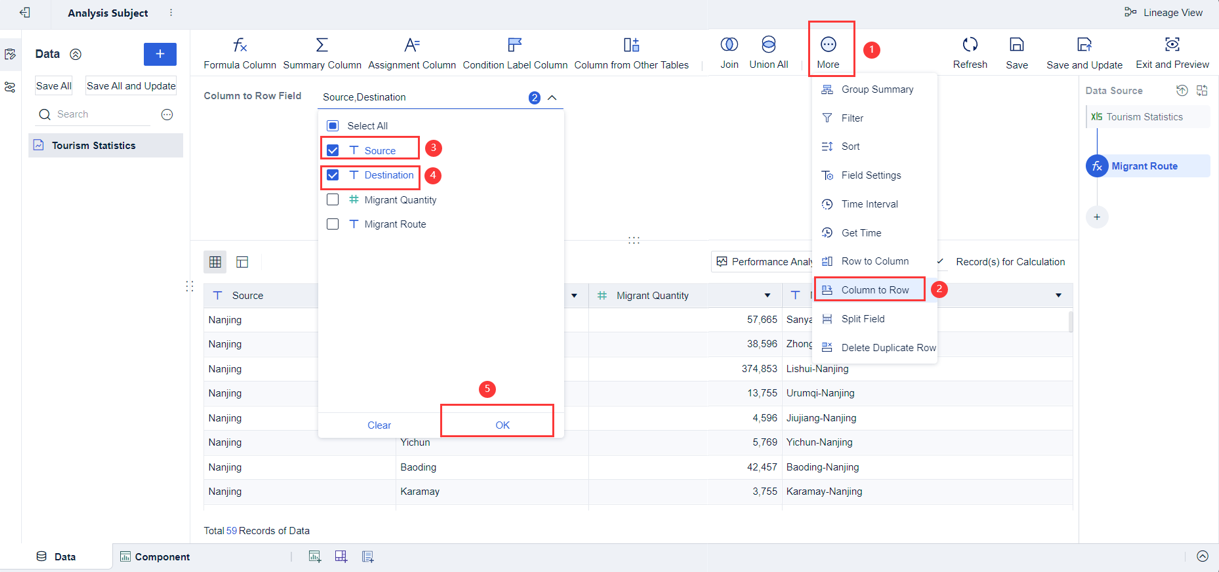
- Sesuaikan Skala dan Sumbu: Atur skala sumbu X dan Y agar sesuai dengan rentang data Anda. Ini membantu meningkatkan keterbacaan diagram.
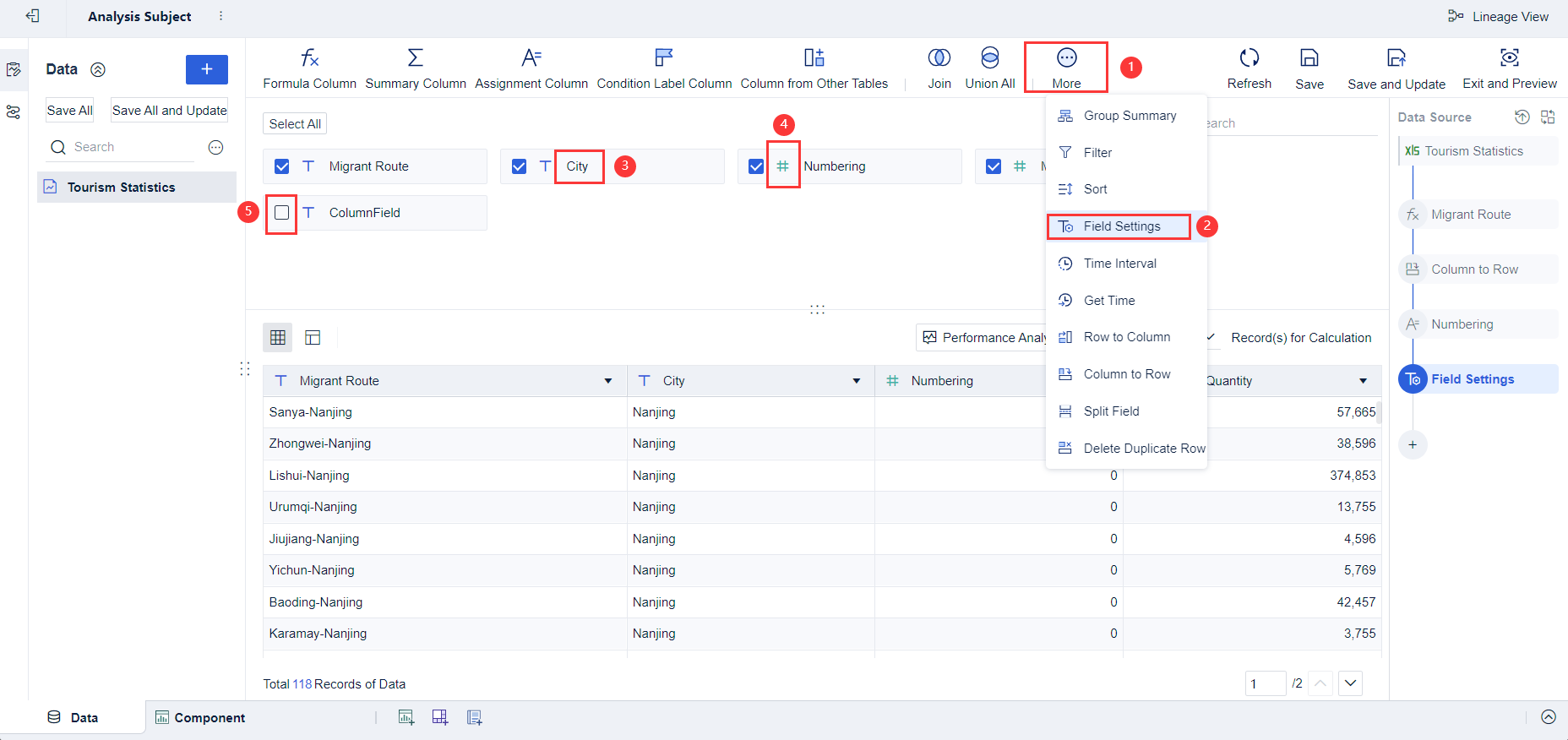
- Tambahkan Elemen Visual: Gunakan elemen tambahan seperti garis tren atau anotasi untuk memberikan konteks lebih pada data Anda.
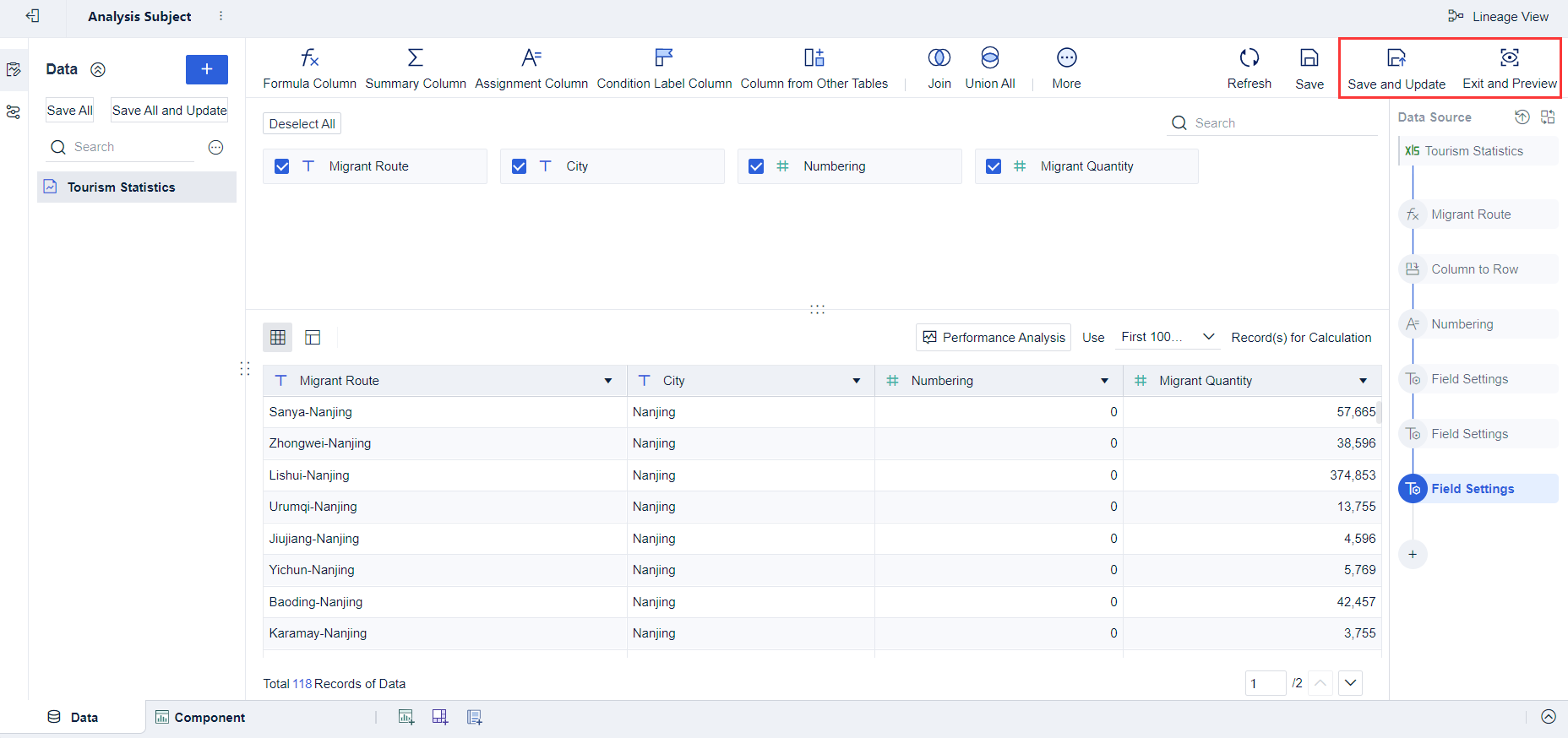
Dengan langkah-langkah ini, Anda dapat menciptakan diagram grafik yang tidak hanya menarik tetapi juga informatif.
Membagikan dan Mengelola Hasil Analisis untuk Diagram Grafik
Setelah menyelesaikan dashboard dan diagram, langkah berikutnya adalah membagikan dan mengelola hasil analisis Anda. FineBI menawarkan berbagai opsi untuk memastikan hasil analisis dapat diakses oleh tim atau pihak terkait.
Cara Membagikan Hasil Analisis di FineBI:
- Gunakan Fitur Kolaborasi
FineBI memungkinkan Anda untuk berbagi dashboard dengan anggota tim. Klik tombol "Bagikan" dan pilih pengguna atau grup yang ingin Anda beri akses. - Atur Izin Akses
Tentukan tingkat akses untuk setiap pengguna. Anda dapat memberikan izin untuk melihat, mengedit, atau hanya membaca hasil analisis. - Ekspor ke Format Lain
FineBI mendukung ekspor ke berbagai format seperti PDF, Excel, atau gambar. Pilih format yang sesuai dengan kebutuhan Anda dan bagikan file tersebut melalui email atau platform lainnya. - Gunakan Portal Data
FineBI menyediakan portal data yang dipersonalisasi untuk memudahkan akses ke laporan dan dashboard. Anda juga dapat mengatur notifikasi untuk pembaruan data secara real-time.

Mengelola Hasil Analisis:
FineBI mempermudah pengelolaan hasil analisis dengan fitur-fitur seperti:
- Penyimpanan Terpusat: Semua dashboard dan laporan disimpan dalam satu platform, sehingga mudah diakses kapan saja.
- Pemantauan Real-Time: Dengan analisis real-time, Anda dapat memantau perubahan data secara langsung dan mengambil keputusan dengan cepat.
- Riwayat Revisi: FineBI menyimpan riwayat perubahan pada dashboard, memungkinkan Anda untuk melacak dan memulihkan versi sebelumnya jika diperlukan.
Dengan fitur-fitur ini, FineBI memastikan bahwa hasil analisis Anda tidak hanya mudah dibagikan tetapi juga dikelola dengan efisien.
Tips Membuat Diagram Grafik yang Menarik
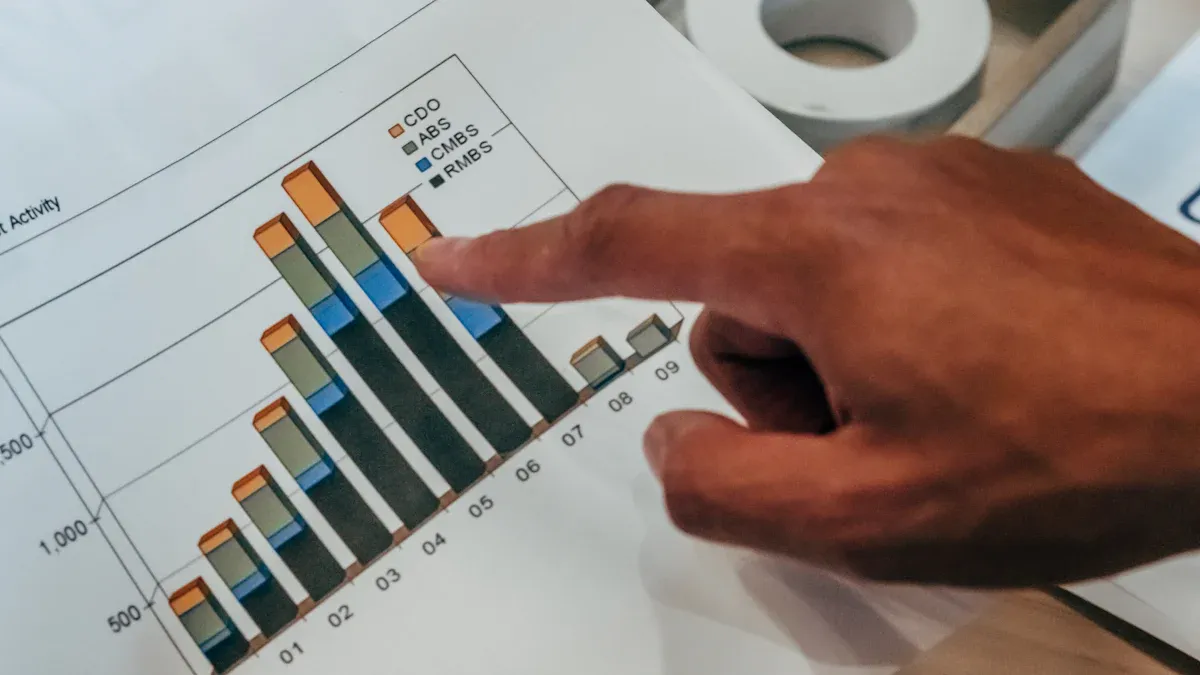
Pilih Warna yang Konsisten dalam Diagram Grafik
Pemilihan warna yang konsisten sangat penting dalam pembuatan diagram grafik. Warna yang tepat membantu pembaca memahami informasi dengan lebih mudah. Dengan menggunakan warna yang seragam, Anda dapat menciptakan aliran visual yang teratur dan memperkuat koneksi antar elemen dalam grafik. Selain itu, warna yang konsisten juga mempermudah pembaca dalam mengidentifikasi pola atau tren yang ada dalam data.
Misalnya, gunakan satu warna utama untuk elemen yang serupa dan warna kontras untuk membedakan kategori yang berbeda. Hindari penggunaan terlalu banyak warna karena dapat membuat grafik terlihat berantakan. Pilihan warna yang sederhana namun efektif akan meningkatkan kejelasan dan daya tarik visual dari diagram Anda.
Tips: Gunakan palet warna yang sudah tersedia di alat seperti Canva atau FineBI untuk memastikan kombinasi warna yang harmonis.
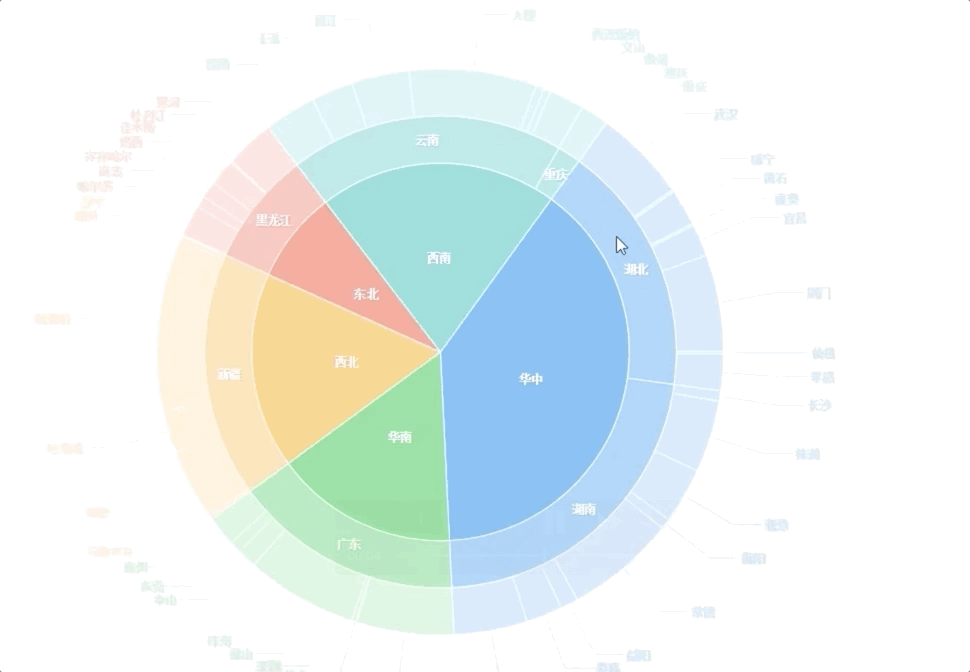
Gunakan Font yang Mudah Dibaca dalam Diagram Grafik
Font yang mudah dibaca memainkan peran penting dalam meningkatkan keterbacaan diagram grafik. Pilih font sans-serif seperti Arial, Helvetica, atau Open Sans untuk teks utama. Font ini terlihat bersih dan modern, sehingga memudahkan audiens memahami informasi yang disajikan. Sebaliknya, hindari font dekoratif atau bergaya tulisan tangan karena sering kali sulit dibaca, terutama dalam ukuran kecil.
- Gunakan ukuran font yang cukup besar untuk judul dan label.
- Pastikan warna font memiliki kontras yang baik dengan latar belakang.
- Hindari penggunaan lebih dari dua jenis font dalam satu grafik.
Dengan memilih font yang tepat, Anda dapat memastikan bahwa pesan dalam diagram grafik tersampaikan dengan jelas kepada audiens.
Hindari Penggunaan Elemen yang Berlebihan dalam Diagram Grafik
Elemen yang terlalu banyak dalam diagram grafik dapat mengganggu fokus pembaca. Grafik yang penuh dengan ikon, garis, atau teks tambahan sering kali membuat informasi utama sulit dipahami. Oleh karena itu, gunakan elemen visual secara bijak dan hanya tambahkan elemen yang benar-benar relevan.
Catatan Penting: Fokuslah pada data utama yang ingin Anda sampaikan. Misalnya, jika Anda membuat diagram batang di FineBI, cukup tampilkan data yang relevan dengan topik analisis Anda. FineBI juga memungkinkan Anda menambahkan filter interaktif untuk menyaring data sesuai kebutuhan, sehingga grafik tetap sederhana namun informatif.
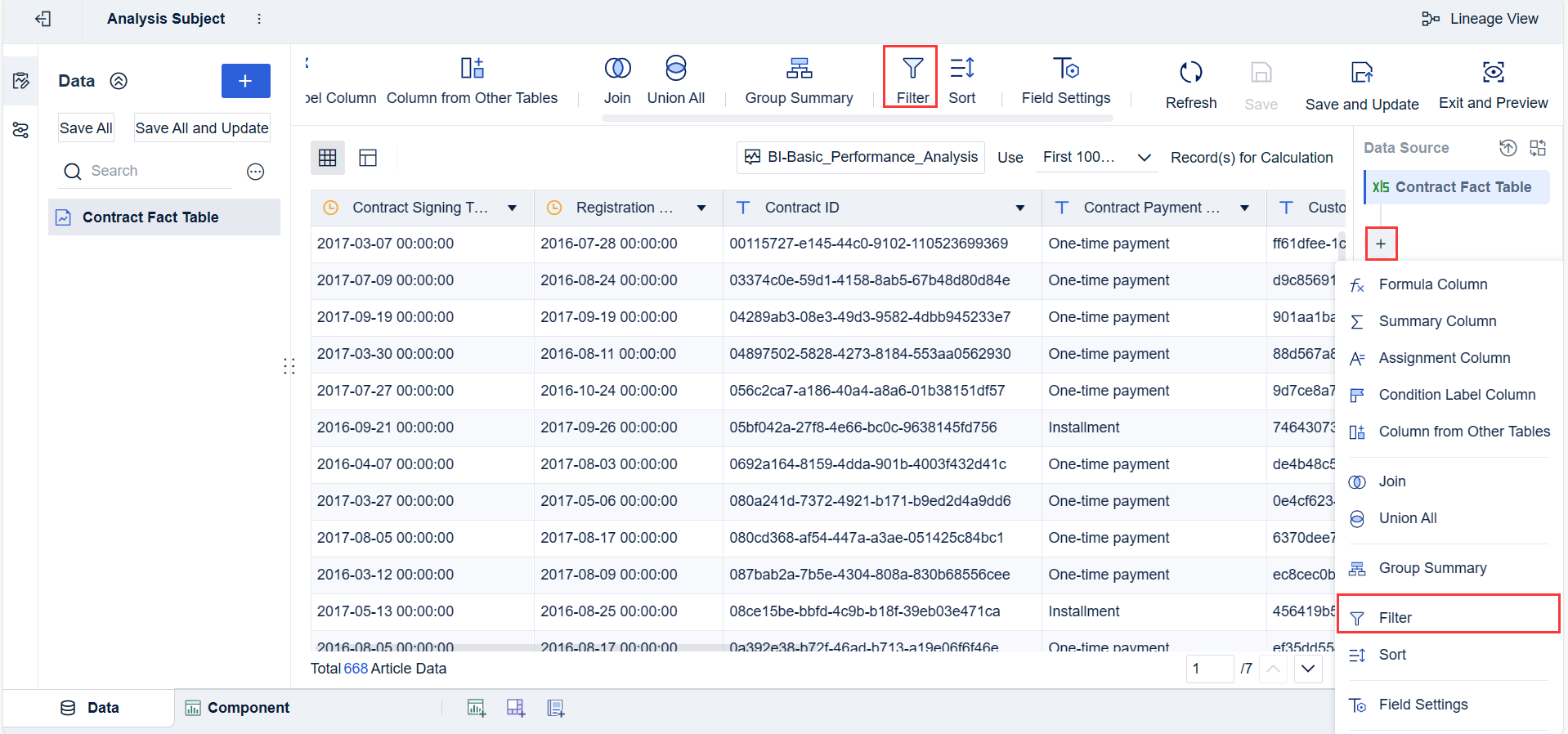
Dengan menghindari elemen yang berlebihan, Anda dapat menciptakan diagram grafik yang lebih bersih, terstruktur, dan mudah dipahami.
Gunakan Data yang Relevan dan Akurat dalam Diagram Grafik
Data yang relevan dan akurat menjadi kunci utama dalam membuat diagram grafik yang informatif. Ketika Anda menggunakan data yang sesuai dengan topik, pesan yang ingin disampaikan akan lebih mudah dipahami. Sebaliknya, data yang tidak relevan dapat membingungkan pembaca dan mengurangi kredibilitas visualisasi Anda.
Untuk memastikan data yang digunakan relevan, mulailah dengan menentukan tujuan dari diagram grafik Anda. Apakah Anda ingin menunjukkan tren, perbandingan, atau distribusi? Setelah itu, pilih data yang mendukung tujuan tersebut. Misalnya, jika Anda ingin menampilkan tren penjualan bulanan, gunakan data penjualan yang terorganisir berdasarkan bulan.
Akurasi data juga sangat penting. Pastikan data yang Anda gunakan telah diverifikasi dan bebas dari kesalahan. FineBI mempermudah proses ini dengan fitur integrasi data yang memungkinkan Anda menghubungkan berbagai sumber data secara langsung. Dengan begitu, Anda dapat memastikan bahwa data yang digunakan selalu terkini dan valid.
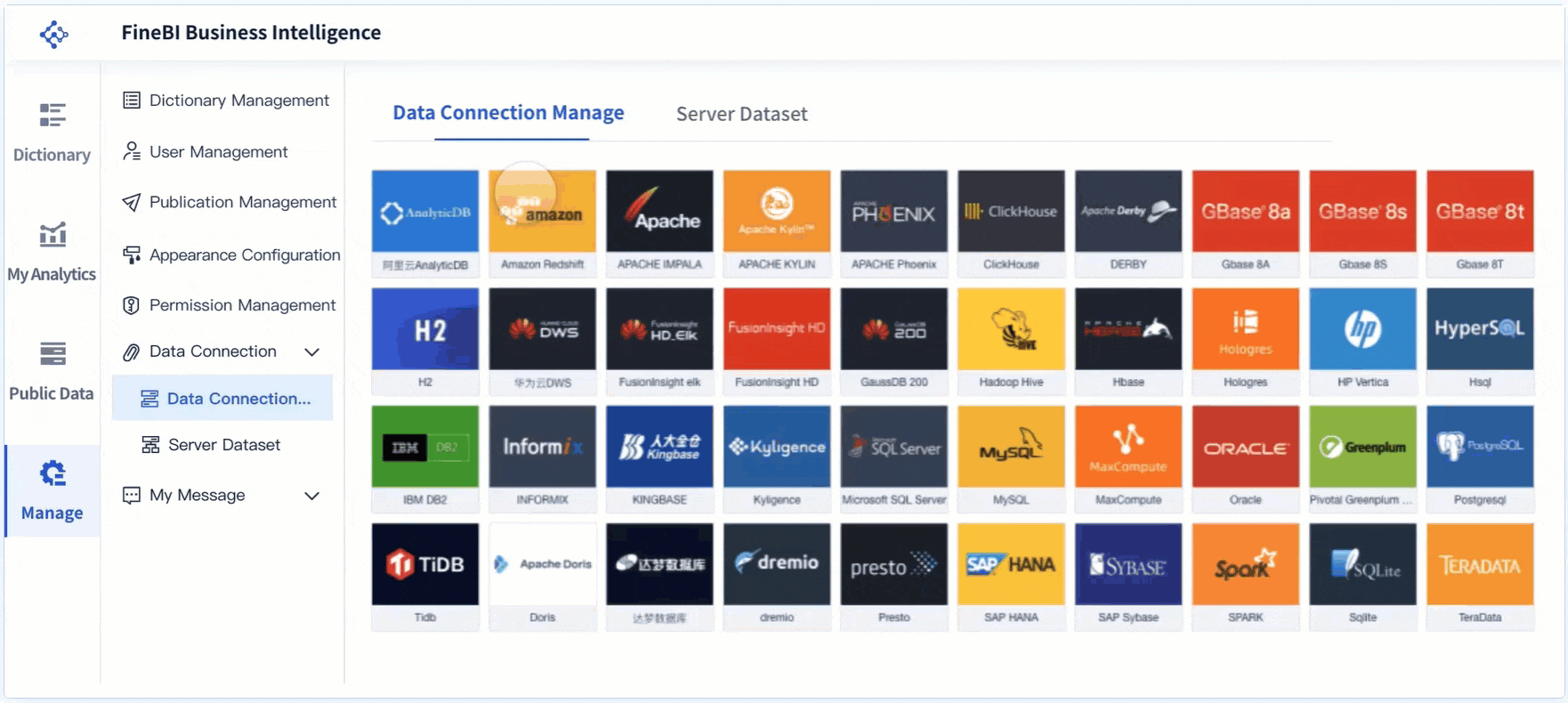
Tips: Sebelum membuat diagram, lakukan pengecekan ulang pada data Anda. Pastikan tidak ada nilai yang hilang atau salah input. Dengan data yang relevan dan akurat, diagram grafik Anda akan lebih efektif dalam menyampaikan informasi.
Manfaatkan Fitur Analisis Lanjutan di FineBI
FineBI menawarkan fitur analisis lanjutan yang membantu Anda menciptakan diagram grafik yang lebih mendalam dan profesional. Dengan lebih dari 60 jenis diagram yang tersedia, Anda dapat memilih visualisasi yang paling sesuai dengan kebutuhan analisis Anda. Beberapa jenis diagram yang dapat dibuat di FineBI meliputi diagram batang, lingkaran, garis, peta aliran, dan diagram Sankey.

Langkah Membuat Diagram Batang di FineBI:
- Hubungkan Sumber Data: Masuk ke FineBI dan tambahkan sumber data Anda, seperti file Excel atau database relasional.
- Pilih Jenis Diagram: Klik menu visualisasi dan pilih "Bar Chart" untuk membuat diagram batang.
- Seret dan Lepas Data: Tempatkan data Anda ke sumbu X dan Y menggunakan fitur drag-and-drop. Misalnya, seret kolom "Kategori" ke sumbu X dan "Jumlah" ke sumbu Y.
- Sesuaikan Tampilan: Ubah warna, label, dan gaya diagram agar sesuai dengan preferensi Anda.
- Tambahkan Filter: Gunakan filter untuk menyaring data berdasarkan kriteria tertentu, seperti wilayah atau periode waktu.
- Simpan ke Dashboard: Setelah selesai, tambahkan diagram ke dashboard untuk memudahkan akses dan analisis lebih lanjut.
FineBI juga memungkinkan Anda untuk menambahkan elemen interaktif, seperti filter dinamis dan drill-down, yang mempermudah eksplorasi data. Dengan fitur ini, Anda dapat menggali wawasan yang lebih dalam dan membuat keputusan yang lebih baik berdasarkan data.
Catatan: Manfaatkan fitur analisis OLAP di FineBI untuk melakukan drill-down pada data Anda. Fitur ini memungkinkan Anda untuk melihat detail lebih dalam dari setiap elemen diagram.
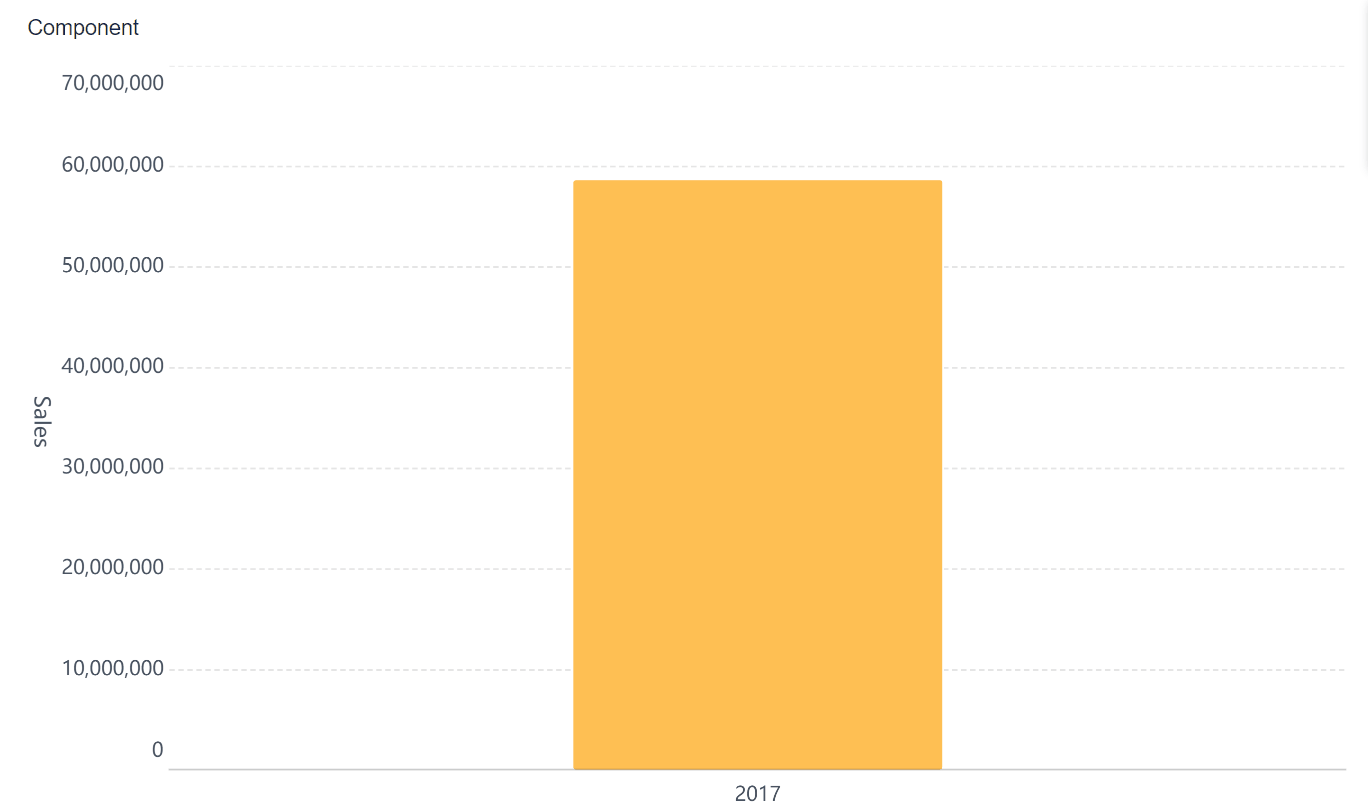
Dengan memanfaatkan fitur analisis lanjutan di FineBI, Anda dapat menciptakan diagram grafik yang tidak hanya menarik secara visual tetapi juga kaya akan informasi. Hal ini akan membantu Anda menyampaikan data dengan cara yang lebih efektif dan profesional.
Keunggulan FineBI dalam Membuat Diagram Grafik
Integrasi Data yang Mudah untuk Diagram Grafik
FineBI mempermudah proses integrasi data dari berbagai sumber. Kamu dapat menghubungkan database relasional seperti MySQL, Oracle, atau bahkan file Excel. Proses ini hanya memerlukan beberapa langkah sederhana. Setelah data terhubung, FineBI secara otomatis menyinkronkan informasi terbaru. Hal ini memastikan bahwa analisis yang kamu lakukan selalu berdasarkan data terkini.
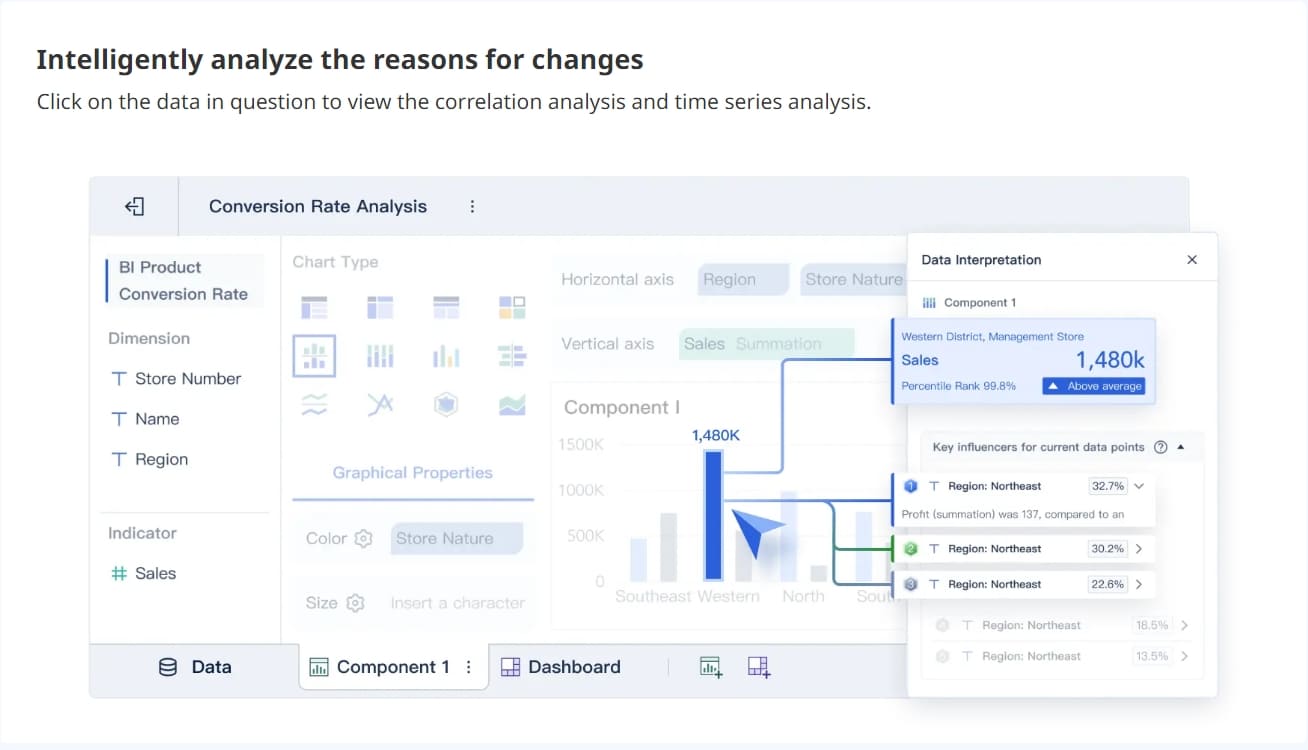
Fitur integrasi ini sangat membantu jika kamu bekerja dengan data yang tersebar di berbagai sistem. Dengan FineBI, kamu tidak perlu lagi menggabungkan data secara manual. Semua data dapat diakses dalam satu platform, sehingga proses analisis menjadi lebih efisien. Selain itu, FineBI mendukung pengelolaan data yang terstruktur, memungkinkan kamu untuk memisahkan data pribadi dan data perusahaan dengan mudah.

Analisis Real-Time untuk Diagram Grafik
Kemampuan analisis real-time menjadi salah satu keunggulan utama FineBI. Kamu dapat memantau perubahan data secara langsung tanpa harus menunggu pembaruan manual. Fitur ini sangat berguna untuk pengambilan keputusan yang cepat, terutama dalam situasi bisnis yang dinamis.
Misalnya, jika kamu ingin memantau penjualan harian, FineBI dapat menampilkan data terbaru dalam bentuk diagram grafik. Dengan begitu, kamu dapat segera mengidentifikasi tren atau anomali yang muncul. Analisis real-time ini juga memungkinkan kamu untuk menyesuaikan strategi bisnis dengan lebih cepat dan tepat.
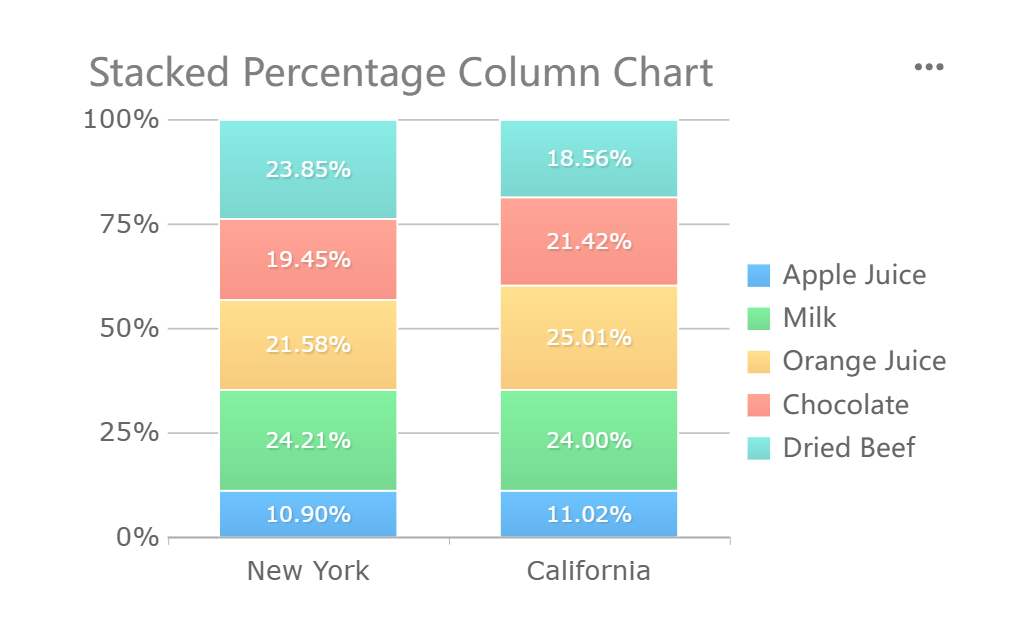
Visualisasi Data yang Beragam untuk Diagram Grafik
FineBI menawarkan lebih dari 60 jenis diagram yang dapat kamu gunakan untuk berbagai kebutuhan analisis. Beberapa jenis diagram yang tersedia meliputi diagram batang, lingkaran, garis, peta aliran, dan diagram Sankey. Setiap jenis diagram dirancang untuk menyajikan data dengan cara yang paling efektif.
- Kelebihan Informasi (Overloading): FineBI membantu kamu menghindari kelebihan informasi dalam diagram. Hal ini memastikan bahwa visualisasi tetap jelas dan mudah dipahami.
- Memilih Visualisasi yang Tepat: Kamu dapat memilih jenis diagram yang sesuai dengan data yang ingin disajikan. Misalnya, gunakan diagram garis untuk menunjukkan tren atau diagram batang untuk membandingkan kategori.
- Konsistensi dan Keakuratan Data: FineBI memastikan bahwa data yang ditampilkan selalu akurat dan konsisten. Hal ini meningkatkan kredibilitas analisis yang kamu lakukan.
Dengan berbagai pilihan visualisasi ini, kamu dapat menyampaikan informasi yang kompleks dengan cara yang lebih sederhana dan menarik. FineBI juga memungkinkan kamu untuk menyesuaikan warna, label, dan elemen visual lainnya agar sesuai dengan kebutuhan analisismu.
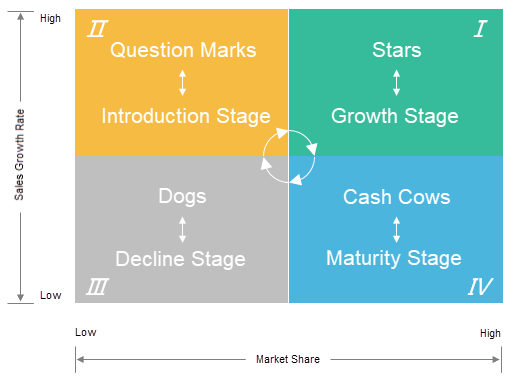
Kolaborasi Tim yang Efisien untuk Diagram Grafik
FineBI mempermudah kolaborasi tim dalam mengelola dan menganalisis data. Kamu dapat berbagi diagram grafik dan dashboard dengan anggota tim secara langsung. Fitur kolaborasi ini memungkinkan setiap anggota tim untuk memberikan kontribusi pada analisis data tanpa hambatan. Dengan FineBI, kamu bisa mengatur izin akses berdasarkan peran pengguna. Hal ini memastikan bahwa data sensitif tetap aman.
Untuk memulai kolaborasi, tambahkan anggota tim ke proyek yang sedang kamu kerjakan. Gunakan fitur berbagi untuk memberikan akses ke dashboard atau diagram yang telah dibuat. Kamu juga dapat menggunakan fitur komentar untuk berdiskusi langsung di dalam platform. Dengan cara ini, komunikasi menjadi lebih efisien, dan keputusan dapat diambil lebih cepat.
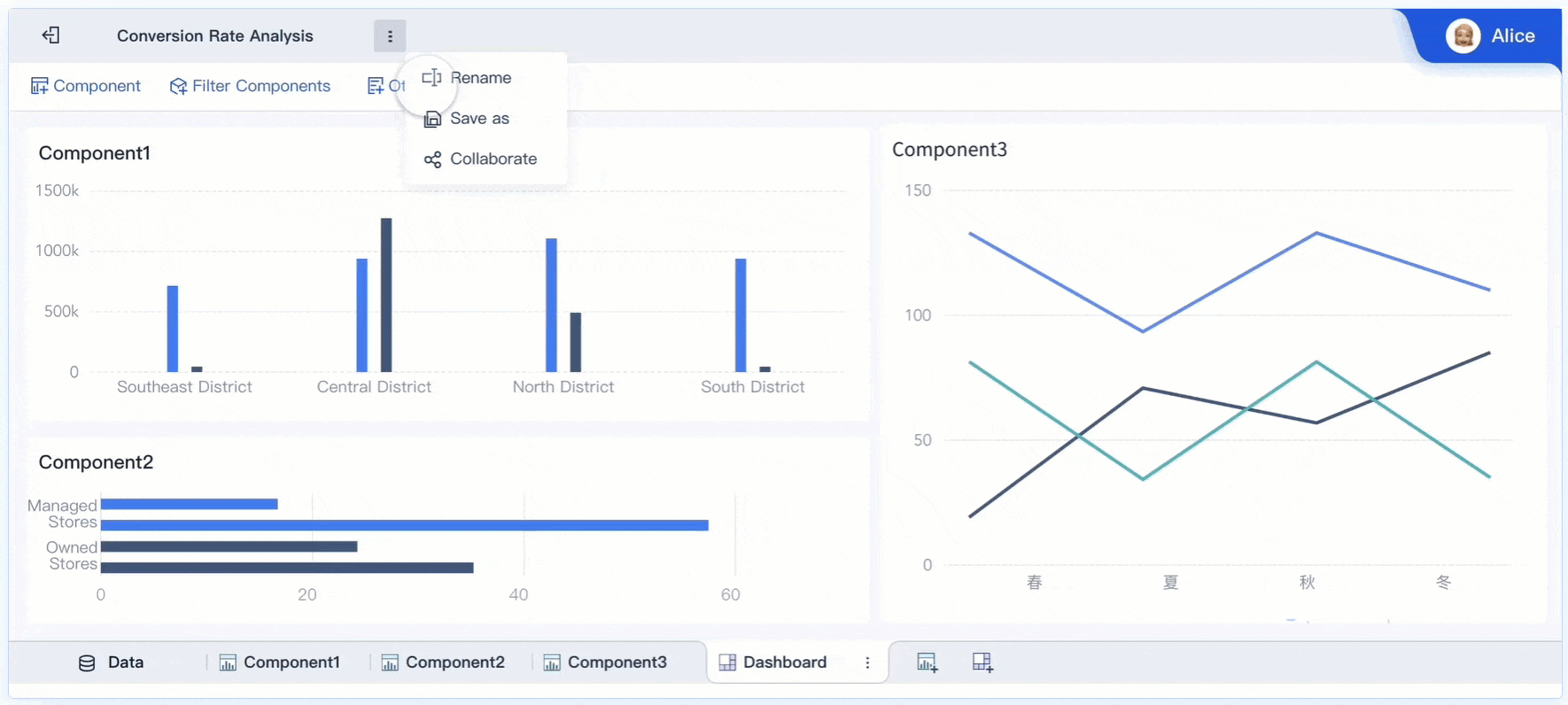
FineBI juga mendukung kolaborasi berbasis tema. Kamu dapat membuat folder bersama untuk menyimpan kumpulan data dan diagram yang relevan. Fitur ini sangat berguna untuk proyek besar yang melibatkan banyak data. Dengan kolaborasi yang efisien, tim kamu dapat bekerja lebih produktif dan menghasilkan analisis yang lebih mendalam.
Interpretasi Data yang Mendalam untuk Diagram Grafik
FineBI menawarkan kemampuan interpretasi data yang mendalam untuk membantu kamu memahami informasi yang kompleks. Dengan fitur ini, kamu dapat mengidentifikasi faktor utama yang memengaruhi data. Misalnya, jika diagram grafik menunjukkan penurunan penjualan, FineBI dapat membantu kamu menemukan penyebabnya melalui analisis mendalam.
Untuk memanfaatkan fitur ini, pilih diagram yang ingin kamu analisis. Klik pada elemen data yang menarik perhatian, seperti anomali atau tren tertentu. FineBI akan secara otomatis menghasilkan laporan yang menjelaskan faktor-faktor utama di balik data tersebut. Kamu juga dapat menyesuaikan dimensi analisis untuk mendapatkan wawasan yang lebih relevan.
FineBI mendukung berbagai jenis diagram untuk interpretasi data, termasuk diagram batang, lingkaran, dan peta aliran. Dengan lebih dari 60 jenis diagram yang tersedia, kamu dapat memilih visualisasi yang paling sesuai dengan kebutuhan analisismu. Fitur ini membantu kamu menyampaikan informasi dengan cara yang lebih jelas dan efektif.
Tips: Gunakan diagram batang untuk membandingkan kategori atau diagram garis untuk menunjukkan tren. FineBI memungkinkan kamu untuk menyesuaikan setiap diagram agar sesuai dengan kebutuhan analisis.
Canva menjadi pilihan tepat untuk membuat diagram grafik sederhana. Alat ini user-friendly dan cocok untuk berbagai tingkat kemampuan. Siswa dapat mengeksplorasi ide kreatif secara bebas, seperti saat membuat poster. FineBI menawarkan solusi profesional untuk analisis data yang lebih mendalam. Dengan fitur visualisasi yang beragam, Anda dapat membuat diagram kompleks seperti diagram batang atau peta aliran. Pilih Canva untuk kebutuhan sederhana dan FineBI untuk kebutuhan profesional. Dengan alat yang sesuai, Anda dapat menyampaikan data secara efektif dan menarik.
Artikel Mengenai Diagram Lainnya
5 Tahap Untuk Membuat Diagram Gantt
Cara Mudah Membuat Histogram untuk Pemula
Cara Mudah Membuat Diagram Garis untuk Pemula
Cara Membaca Data Dalam Diagram Batang
Bacaan Lainnya Tentang Diagram Grafik
Menjelajahi Keajaiban Data: Contoh dan Pertimbangan Visualisasi Data
Panduan Utama Visualisasi Data Dalam Berbagai Industri
15 Alat Visualisasi Data Terbaik di Tahun 2024
Apa Itu Dashboard dan Cara Memvisualisasikan Data
Cara Membuat Visualisasi Data yang Efektif

FAQ

Penulis
Lewis
Analis Data Senior di FanRuan
Artikel Terkait

Cara Memasukkan Gambar Excel ke Dalam Sel dengan Mudah
Masukkan gambar excel ke dalam sel dengan mudah agar gambar menempel rapi, mengikuti ukuran sel, dan worksheet tampak profesional tanpa ribet.
Lewis
2025 Agustus 06

Langkah Membuat Grafik di Excel untuk Pemula dengan Mudah
Ikuti langkah mudah membuat grafik di Excel untuk pemula. Visualisasikan data dengan cepat dan hasilkan grafik menarik tanpa pengalaman khusus.
Lewis
2025 Agustus 06

Contoh Visualisasi Data Kependudukan yang Mudah Dipahami
Contoh visualisasi data kependudukan di Indonesia, seperti grafik piramida, diagram batang, dan peta, memudahkan analisis demografi secara akurat.
Lewis
2025 Agustus 06



